İçindekiler
Mac'te bir öğeyi silmek, onu MacOS'ta silinen dosyalarınızı veya klasörlerinizi 30 gün boyunca kaydeden bir program olan Çöp Kutusu'na taşımak anlamına gelir; bu süre zarfında Mac'te silinen dosyaları kurtarabilirsiniz .
Ancak Mac'teki Fotoğraflar uygulamasından silinen fotoğraflar Çöp Kutusu'na gitmez; peki silinen fotoğraflar Mac'te nereye gider ? Cevap Son Silinen albümdür.
Mac'inizde çok sayıda harika fotoğraf depolayan bir fotoğraf meraklısıysanız ve disk alanını düzenlerken yanlışlıkla bazılarını sildiyseniz korkmayın; Son Silinenler albümüyle bunları kolayca kurtarabilirsiniz. Ancak Mac kullanıcıları, Mac'te Son Silinen fotoğrafların görünmediğini bildirdi.
Artık iPhoto'da Son Silinenler klasörünü göremiyorum ve silinen fotoğraflarımı sildikten sonra nereye gittiğini göremiyorum. Apple Topluluğu'ndan
Mac'teki Son Silinmiş fotoğraflar görünmüyorsa endişelenmeyin; Bu makalede, bu sorunu çözmenin ve isterseniz silinen fotoğrafları geri yüklemenin 6 güvenilir yolu ayrıntılı olarak anlatılacaktır:
- 🏆 Düzeltme 1. Yazılımı Kullanarak Son Silinmiş Kayıp Fotoğrafları Kurtarma
- 🖼️ Düzelt 2. Fotoğraflar Kenar Çubuğundan Son Silinen Fotoğraflara Erişin
- ⚙️ Düzelt 3. Dosya Menüsünde Son Silinmiş Seçeneği Göster
- 🗑️ Düzelt 4. Son Silinen Albüme Erişmek için Fotoğrafı Sil
- 🔓 Düzelt 5. Mac Terminalini Kullanarak Son Silinen Albümü Gösterme
- ⏱️ Düzeltme 6. Time Machine ile Son Silinen Fotoğrafları Geri Yükleme
Son Silinmiş fotoğrafların gösterilmemesini nasıl düzelteceğinizi öğrenmeden önce, bunun neden olduğunu bilmelisiniz. Olası nedenleri öğrenmek için okumaya devam edin!
Mac'te Son Silinen Fotoğrafları Bulamıyorum: Olası Nedenler
Varsayılan olarak, ayarlar doğruysa Mac'te yakın zamanda silinen fotoğraflar görünür. Mac'inizdeki bir fotoğrafı sildiğinizde, kenar çubuğunda Son Silinmiş Fotoğrafları bulmak için Mac'inizdeki Fotoğraflar uygulamasını açarak Mac'inizdeki Son Silinmiş Fotoğrafları bulabilirsiniz.

Mac'inizdeki Fotoğraf Kitaplığınızda Son Silinenler albümünün eksik olduğunu varsayalım. Bu durumda 30 gündür bir fotoğrafı silmediğiniz veya 30 günlük bekleme süresinin dolduğu, yani silinen fotoğraflarınız kalıcı olarak silindiği anlamına gelir.
Mac'te kalıcı olarak silinen dosyaları kurtarmak mümkün mü? Cevap Evet. Mac'in profesyonel fotoğraf kurtarma yazılımı, kalıcı olarak silinen fotoğrafları geri kazanmanıza yardımcı olabilir! Ayrıntılı adımları öğrenmek için okumaya devam edin.
Mac'te Son Silinen Fotoğrafların Gösterilmemesi Nasıl Onarılır
İşte Mac'te Son Silinen Fotoğrafların sorun göstermemesini düzeltmenin 6 etkili yolu; Bir göz at.
Düzeltme 1. Yazılımı Kullanarak Son Silinmiş Fotoğrafları Kurtarma
Saklama süresinin üzerinden 30 günden fazla bir süre geçtikten sonra fotoğraflar kalıcı olarak silinecektir ve bunları Son Silinenler albümü aracılığıyla kurtarmanın bir yolu yoktur; Kalıcı olarak silinen bu dosyaları geri almak için yalnızca Mac'te iCloud veya Time Machine gibi bir yedekleme aracı kullanabilir veya daha etkili ve kullanışlı bir yol olan profesyonel veri kurtarma yazılımı EaseUS Data Recovery Wizard for Mac'ten yararlanabilirsiniz.
Son Silinenler albümü 30 gün sonra silinmiş olsa bile , Mac'te kalıcı olarak silinen fotoğrafları kurtarabilir . Kullanıcı dostu arayüzü sayesinde herhangi bir bilgisayar deneyimine gerek kalmadan fotoğrafları kurtarabilirsiniz. Mac'inizde Son Silinmiş fotoğraflar eksik olduğunda silinen fotoğrafları nasıl kurtaracağınızı öğrenmek için aşağıdaki adımlara göz atın:
Not: Önce soldaki "Disk Yedekleme" seçeneğine tıklayarak bir yedekleme oluşturabilir ve ardından yedek imajdan kurtarabilirsiniz; bu, Mac Kitaplığı'ndaki fotoğrafların daha fazla zarar görmesini önleyerek onu daha güvenli ve daha güvenilir hale getirebilir.
1. Adım. Kayıp fotoğrafları arayın
EaseUS Data Recovery Wizard for Mac'i başlatın, fareyi Fotoğraf Kitaplığının bulunduğu sistem sürücüsünün üzerine getirin ve "Kayıp dosyaları ara" seçeneğine tıklayın.

2. Adım. Kütüphaneden resimler bulun
Taramayı bitirdikten sonra "Yol" sekmesi altındaki "Fotoğraflar"ı tıklayın. Tüm kayıp fotoğraflarınız burada listelenecektir.
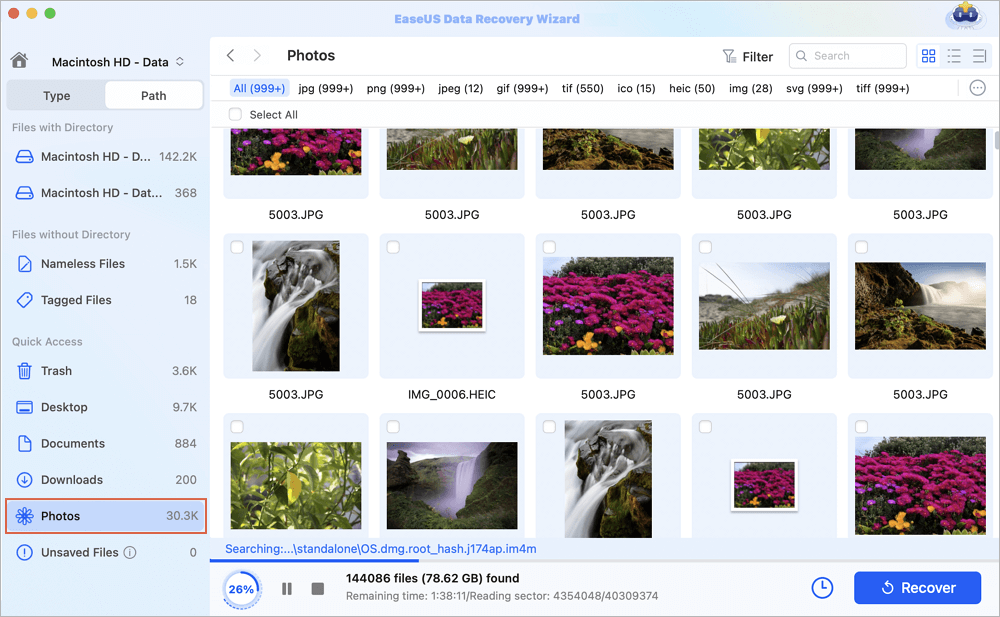
3. Adım. Kütüphanedeki fotoğrafları kurtarın
Fotoğrafın önizlemesini görmek için çift tıklayın, doğru olanı seçin ve görüntüleri Mac'inizdeki başka bir güvenli konuma kaydetmek için "Kurtar"a tıklayın.
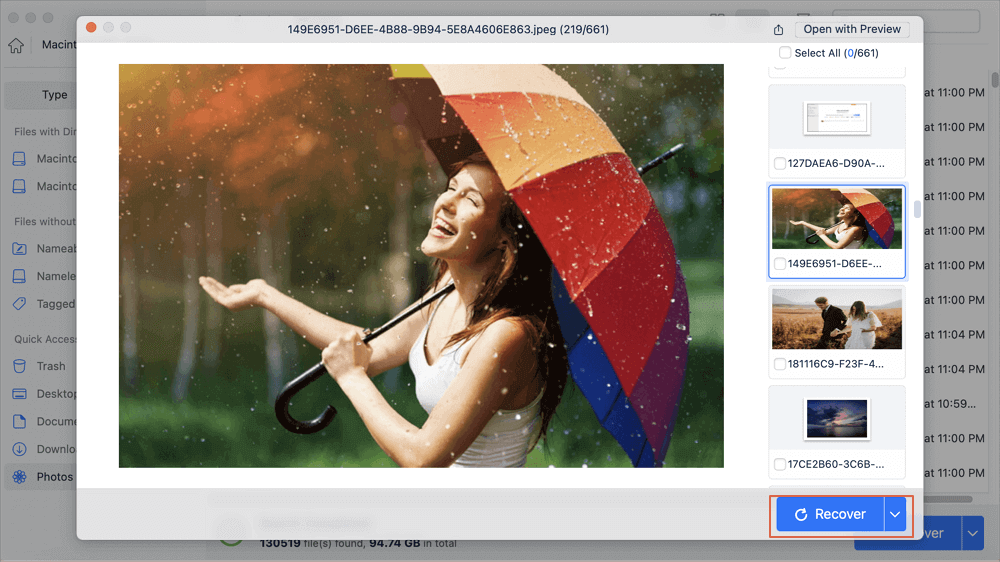
Düzeltme 2. Son Silinen Fotoğraflara Fotoğraflar Kenar Çubuğundan Erişin
Bazı fotoğrafları sildiyseniz ancak Son Silinenler klasörü Fotoğraflar uygulamasının kenar çubuğunda görünmüyorsa, muhtemelen Kenar Çubuğunu Göster ayarını açmamışsınızdır. Aşağıdaki adımlara göz atın:
1. Adım. Mac'inizde "Fotoğraflar"ı açın ve listelenen tüm seçenekleri görüntülemek için "Görünüm" sekmesini seçin.
Adım 2. Seçeneklerden "Kenar Çubuğunu Göster"i seçin ve Son Silinenler klasörünü bulun.

Düzeltme 3. Dosya Menüsünde Son Silinmiş Seçeneği Göster
Son Silinenler seçeneğinin maskesini kaldırmak, bu seçeneğin Fotoğraflar uygulamanızda görünmemesine de neden olabilir. Buradaki adımlara göz atın:
1. Adım. Mac'inizde Fotoğraflar uygulamasını başlatın ve üst menüdeki "Dosya" sekmesini seçin.
2. Adım. Silinen fotoğrafları Mac'inizde görünür hale getirmek için "Son Silinenleri Göster" seçeneğini tıklayın.
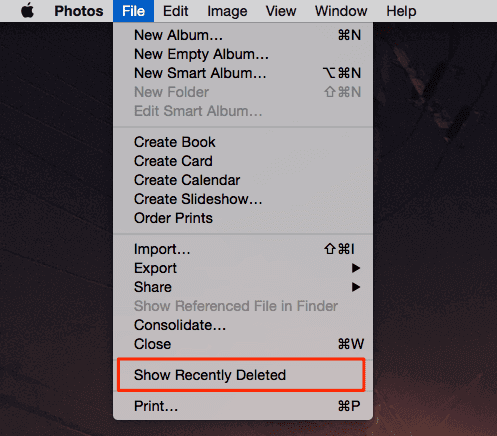
Düzeltme 4. Son Silinen Albüme Erişmek İçin Fotoğrafı Silin
Yukarıda belirtildiği gibi, Mac'te Son Silinmiş fotoğrafların kaybolması, 30 gün içinde hiçbir fotoğrafı silmemiş olmanızdan kaynaklanabilir. Son Silinmiş Fotoğraflar özelliğinizin düzgün çalışıp çalışmadığını doğrulamak için istenmeyen bir fotoğrafı silmeyi deneyerek kenar çubuğunda düzgün görünüp görünmediğini kontrol edebilirsiniz.
Not: Mac'te "Command + Sil" gibi Çöp Kutusuna Taşı kısayolunu kullanmayın veya bir öğeyi kalıcı olarak silip Çöp Kutusu'nu veya Son Silinenler klasörünü atlayacak şekilde sağ tıklayarak Mac'te Hemen Silindi seçeneğini kullanmayın.
Başkalarının Mac'te görünmeyen Son Silinmiş fotoğrafların nasıl düzeltileceğini ve bu durumda silinen fotoğrafların nasıl kurtarılacağını öğrenmelerine yardımcı olmak için bu makaleyi sosyal medyada paylaşın.
Düzeltme 5. Mac Terminalini Kullanarak Son Silinen Albümü Gösterme
Bazen önemli fotoğrafları gizlilik nedeniyle gizleyebilir ve daha sonra onun bunu yaptığını unutabilirsiniz. Ayrıca kötü amaçlı yazılım bulaşması dosyaların gizlenmesine neden olabilir. Durum buysa Mac'inizdeki tüm dosya ve klasörleri göstermek isteyebilirsiniz. Buradaki adımları izleyin:
Adım 1. Mac'te Uygulamalar > Yardımcı Programlar klasöründe Terminal'i açın .
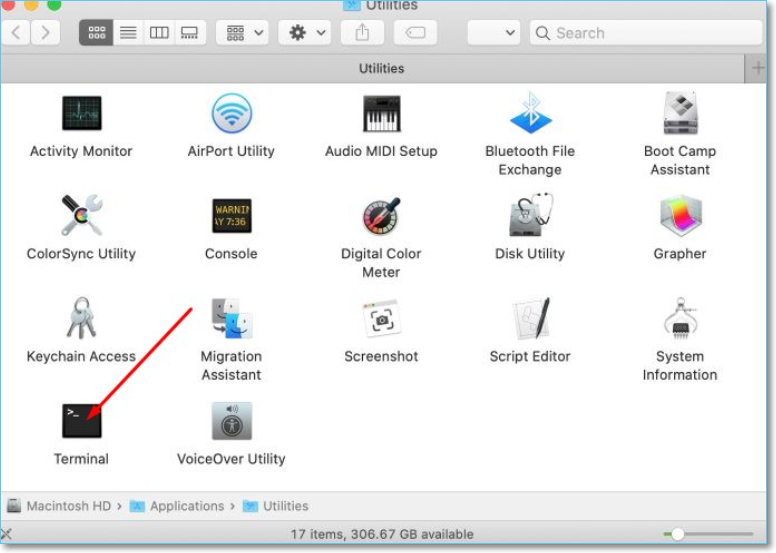
Adım 2. Varsayılanlar write com.apple.finder AppleShowAllFiles TRUE komutunu yazın ve "Enter" tuşuna basın.
3. Adım. Killall Finder yazın ve Mac'teki gizli dosyalarınızın Finder'da görünmesini sağlamak için "Enter" tuşuna basın.
Düzeltme 6. Time Machine ile Son Silinen Fotoğrafları Geri Yükleme
Son Silinenler klasörünüzün fonksiyonunun anormal olmadığından ve silinen fotoğrafların 30 günlük saklama süresini aştığı için Mac'te görünmediğinden emin olduktan sonra, kalıcı olarak silinen bu fotoğrafları geri yüklemek için daha önce bahsettiğimiz profesyonel veri kurtarma yazılımını kullanmanın yanı sıra , bunları kurtarmak için Mac'i Time Machine yedeklemesinden geri yüklemeyi de kullanabilirsiniz. Bir göz at:
1. Adım. "Time Machine"e gidin ve "Time Machine'i menü çubuğunda göster" seçeneğini işaretleyin.

Adım 2. Menü çubuğundaki Time Machine simgesine tıklayın ve silinen fotoğrafları saklayan bir yedekleme seçin.

3. Adım. Silinen fotoğrafları Mac'inizdeki orijinal konumlarına döndürmek için "Geri Yükle"yi tıklayın.
Çözüm
Son Silinmiş fotoğrafların Mac'te görünmemesi, 30 gün boyunca bir fotoğrafı silmemenizden veya 30 günlük bekleme süresinin dolması nedeniyle silinen fotoğraflarınız kalıcı olarak silinmesinden kaynaklanabilir. Ve Son Silinenler klasöründe bulunamayan, kalıcı olarak silinen fotoğrafları Mac için EaseUS Veri Kurtarma Sihirbazı'nı kullanarak kurtarabilirsiniz.
Mac'te Son Silinen Fotoğraflar SSS'leri Göstermiyor
Mac'te Son Silinmiş fotoğrafların gösterilmemesini nasıl düzelteceklerini ararken insanların sıklıkla sorduğu sorular şunlardır:
1. Mac'te yakın zamanda silinen fotoğrafları neden göremiyorum?
Bunun nedenleri Son Silinenler albümünü gizlemeniz, 30 gün boyunca fotoğraf silmemiş olmanız veya 30 günlük bekleme süresinin dolması, dolayısıyla silinen fotoğraflarınızın kalıcı olarak silinmiş olması olabilir.
2. Mac'te yakın zamanda silinen fotoğraflarım nerede?
Mac'te silinen fotoğraflarınız "Son Silinenler" adlı bir klasöre taşınacaktır. Mac'inizde Fotoğraflar uygulamasını açmalısınız ve Son Silinen fotoğrafları kenar çubuğunda bulabilirsiniz.
3. Yakın zamanda silinen fotoğrafları neden kurtaramıyorum?
30 gün içinde silinen fotoğraflar Mac'inizden kalıcı olarak silineceğinden, onları Son Silinenler albümünden kurtaramazsınız. Ancak kalıcı olarak silinen fotoğrafları, profesyonel ve güvenilir bir fotoğraf kurtarma yazılımı olan EaseUS Data Recovery Wizard for Mac'i kullanarak kurtarabilirsiniz.
İlgili Makaleler
-
Mac’te Kaydedilmeyen veya Kaybolan Photoshop Dosyalarını Kurtarma
![author icon]() Ezgi Bıçakcı/2022/09/21
Ezgi Bıçakcı/2022/09/21
-
Hard Diskten Silinen Dosyaları ve Klasörleri Geri Getirme
![author icon]() Ezgi Bıçakcı/2022/09/21
Ezgi Bıçakcı/2022/09/21
-
“Mac Belgeler Klasörü Boş” Hatası Nasıl Düzeltilir
![author icon]() Ezgi Bıçakcı/2022/09/21
Ezgi Bıçakcı/2022/09/21
-
Profesyonel Windows 7 Veri Kurtarma Programı ile Windows 7 Dosya Kurtarma
![author icon]() Ezgi Bıçakcı/2022/09/21
Ezgi Bıçakcı/2022/09/21